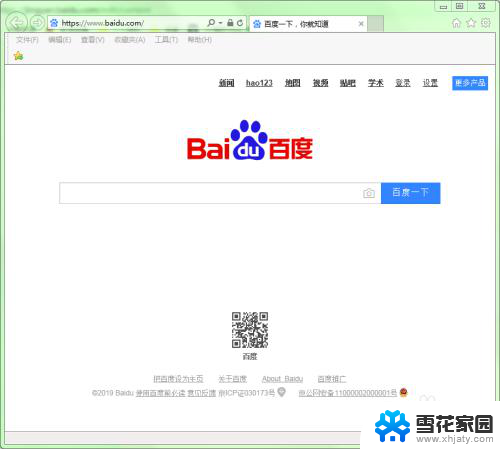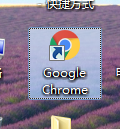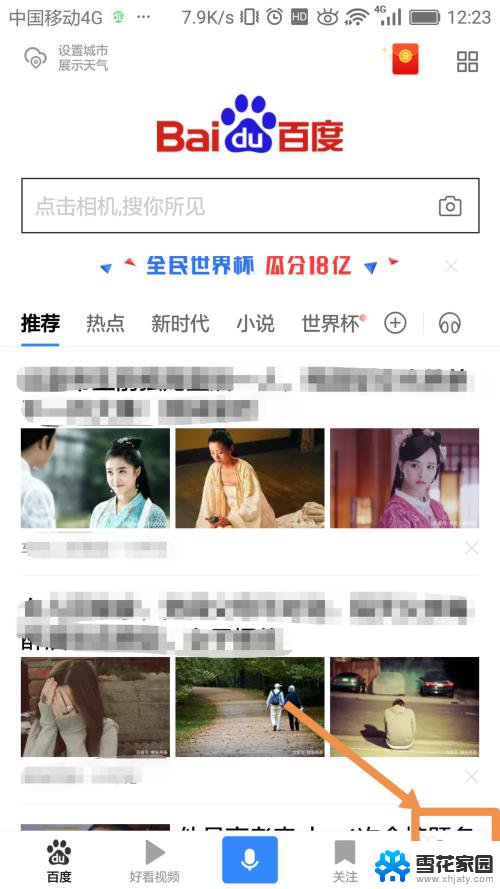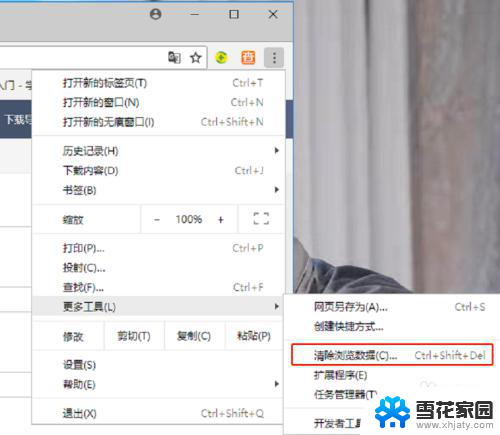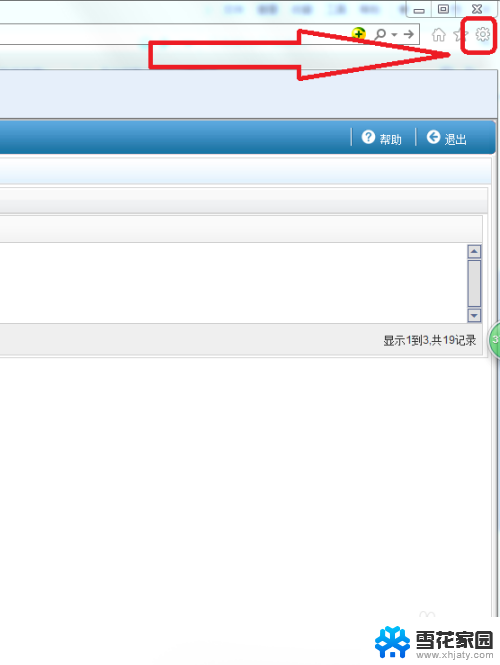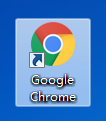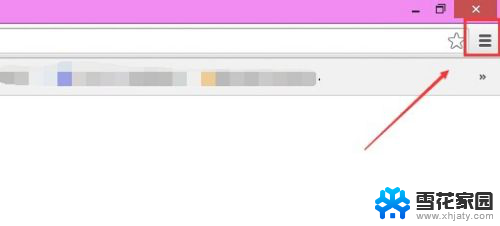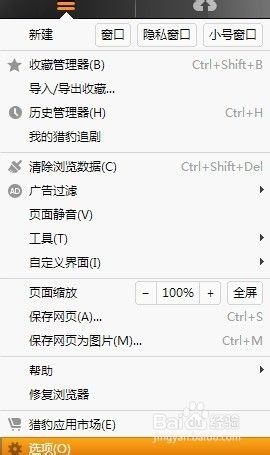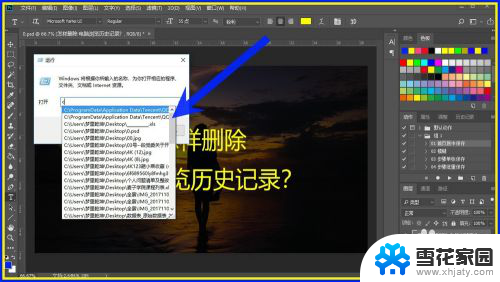怎样清除无痕浏览记录 谷歌浏览器如何清除浏览记录
在日常使用互联网时,我们的浏览器会记录下我们的浏览历史,这些记录可能包含一些私密信息,为了保护个人隐私,清除浏览记录变得尤为重要,谷歌浏览器作为一款常用的浏览器,也提供了清除浏览记录的功能。接下来我们来了解一下怎样清除无痕浏览记录以及谷歌浏览器如何清除浏览记录。
具体步骤:
1.打开谷歌浏览器,在网页界面的最右边三个点。点击“历史记录”,也可以按快捷键Ctrl+H进入历史记录里
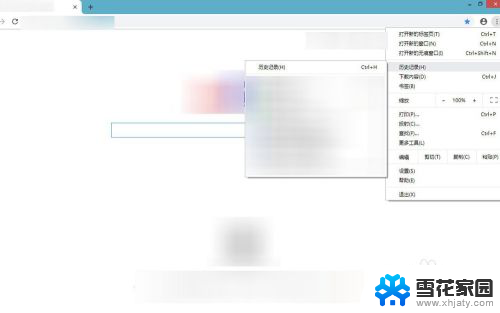
2.进入之可以点击其中一条记录,再这条上面三个竖点右击点击从历史记录中移除.,这是单独清除一条记录方式
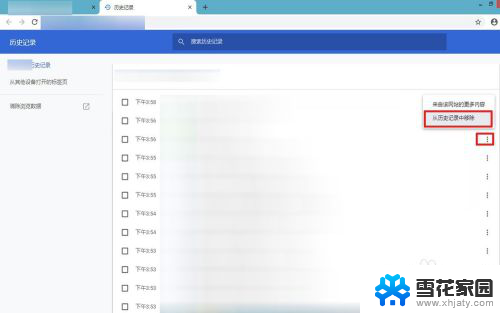
3.点击页面中左侧清除浏览数据,会跳到另外一个页面中。选择基本的话可以清除浏览记录,Cookie及其他网站数据,缓存图片和文件,可以选择清除浏览数据 最时间范围,或者时间不限也可以全部清除,在点击“清除数据”就清空
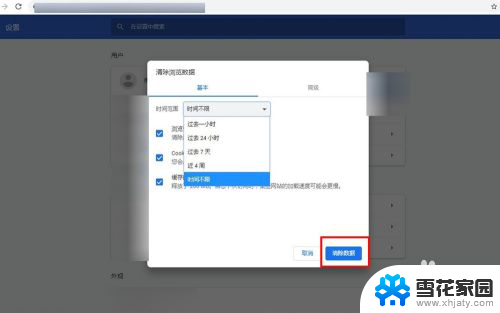
4.点击高级的也是同样方式可以选择时间范围,不同的是可以清除除了浏览记录还能清除下载记录等。再选择“清除数据”就清空所有记录
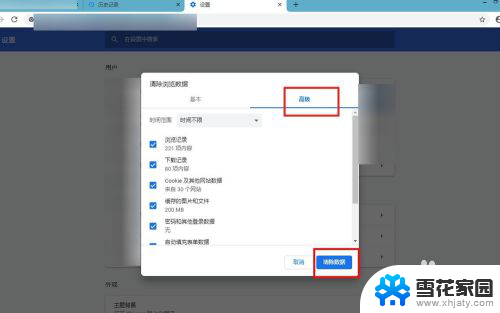
5.要怎么无痕不会留下浏览记录,点击页面中要小人物图标界面选择以”访客身份打开一个窗口.”
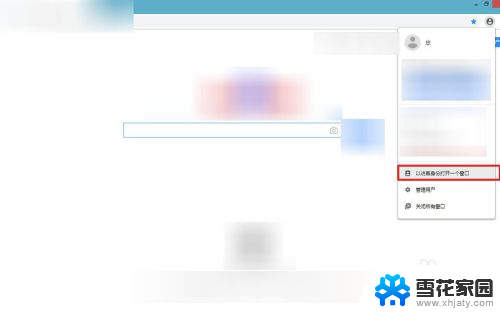
6.进入之后会告诉你在“访客模式”下所有浏览网页不会显示在浏览的历史记录,但是会保留你下载所有文件记录
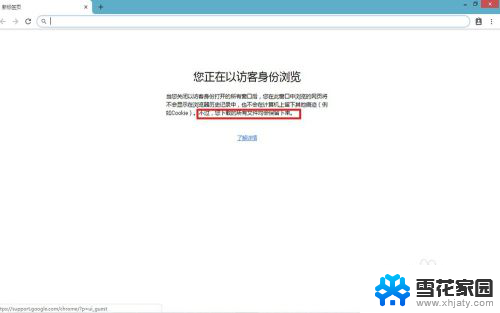
7.如果不想再进入“访客模式”,同样点击登录谷歌账号地方,接着点击“退出访客模式”就可以了
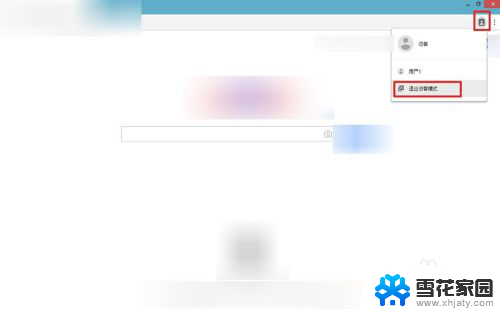
以上就是清除无痕浏览记录的全部步骤,如果您遇到这种情况,可以按照本文提供的方法解决,希望对大家有所帮助。